1、打开表格,可以在序号列手动输入序号,如图序号1-11,但是这样输入的序号在删除其中的某一行时,序号不会自动更新,需要手动去做更改。



2、将插入点放在序号1所在的单元格,输入=ROW()-N(N=当前单元格所在的行前面的行数,例如示例中当前单元格在第4行,前面有3行,所以输入3)输入完成后按回车。
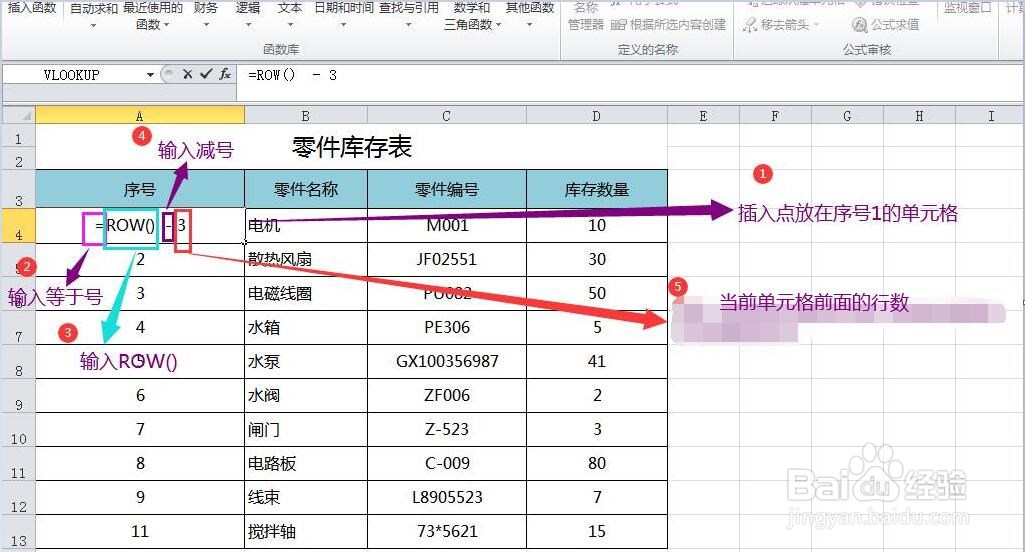
3、插入点再次放入序号1所在的单元格,鼠标放在单元格右下方,等出现+号时,双击鼠标左键,点住拉到最后一个有单元格的区域,可以看到整列有内容的区域已全部自动填充序号。
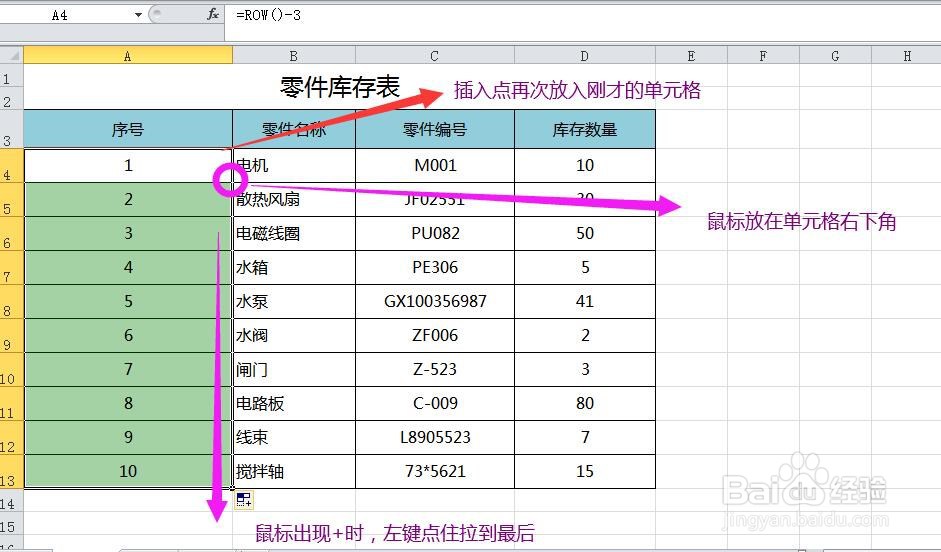
4、如示例中,选中序号6所在的行,右键点删除,可以看到第6行删除之后,序号已自动更新,序号没有断档。
